国学大师收录了大量的字词及古籍。 将国学大师设为默认搜索引擎,可以快速拖拽搜索全站,或右键国学大师搜索,很方便,实用。
本教程详细列出了,、、、、、等浏览器设置国学大师的方法。根据您所使用的浏览器设置即可。
设置国学大师为默认搜索引擎的好处:可以选中字词拖拽搜索国学大师网站,也可以直接在浏览器搜索直接搜索。
选择浏览器,点击直达:,、、、、、
IE8-11浏览器
IE11最简单,下载:
IE8-IE10与IE11不同,下载:
下载后,解压出来,双击运行一下:国学大师设置.bat自动设置完成,如下图:
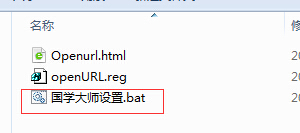
选中字词后右键会发现多了一个[国学大师搜索]菜单。
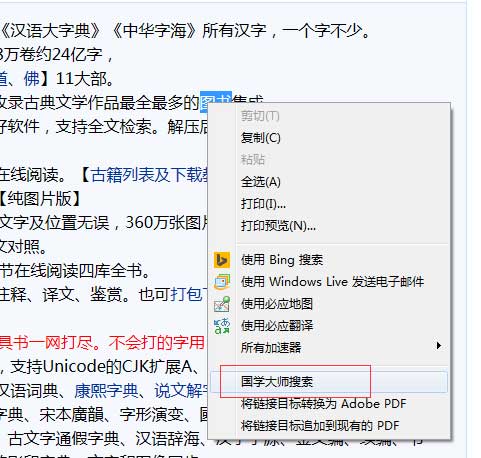
搜狗浏览器
点菜单:工具 > 选项
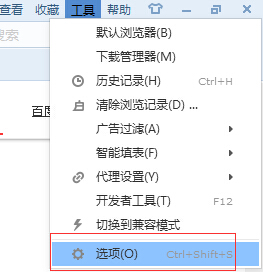
点高级选项页 > 实验室 > 继续 如下图
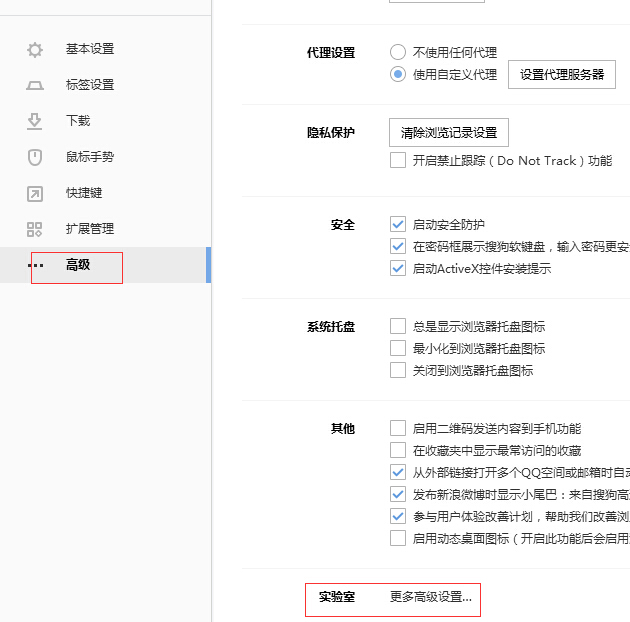
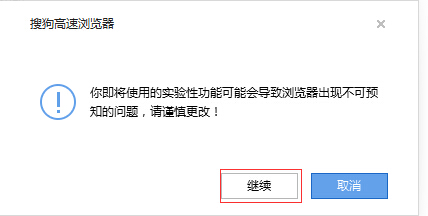
自定义搜索引擎,如下图,前面的填国学大师,后面的填下面的搜索串:
1.%s&ka=100
2.%s&kz=1
以上两行,搜索只填其中一行即可。区别:1可以搜索字词+书籍,2只搜索字词
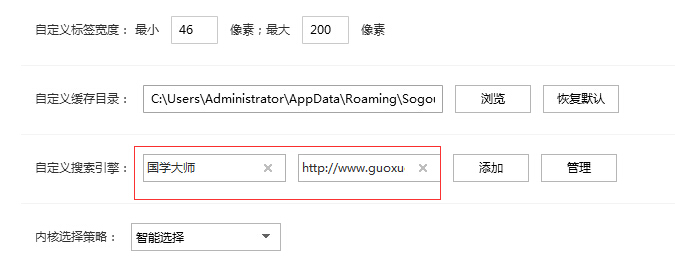
填好之后在搜索栏勾上国学大师即可。如下图
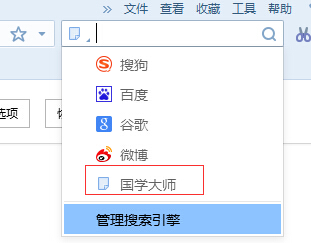
回到浏览器,选中字词后右键会发现多了一个[国学大师搜索]菜单,或者选中字词后拖拽即可
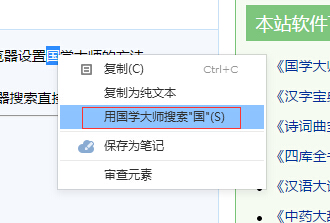
360浏览器
点菜单[选项/设置]
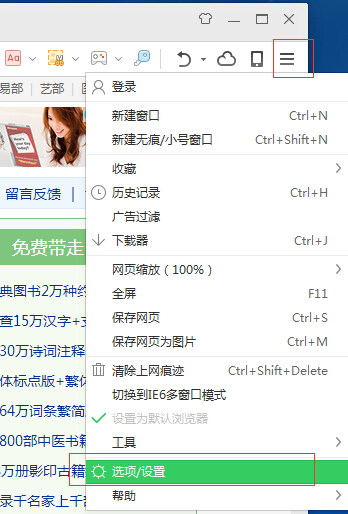
勾上[地址栏搜索,拖拽搜索与搜索栏保持一致],点[管理搜索引擎]
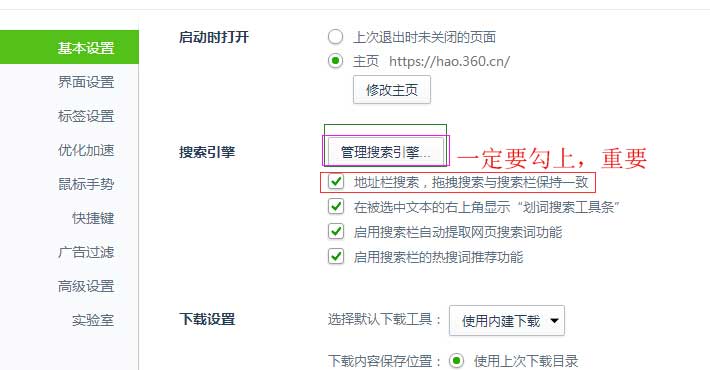
自定义搜索引擎,如下图,前面的填国学大师,后面的填下面的搜索串:
1.%s&ka=100
2.%s&kz=1
以上两行,搜索只填其中一行即可。区别:1可以搜索字词+书籍,2只搜索字词
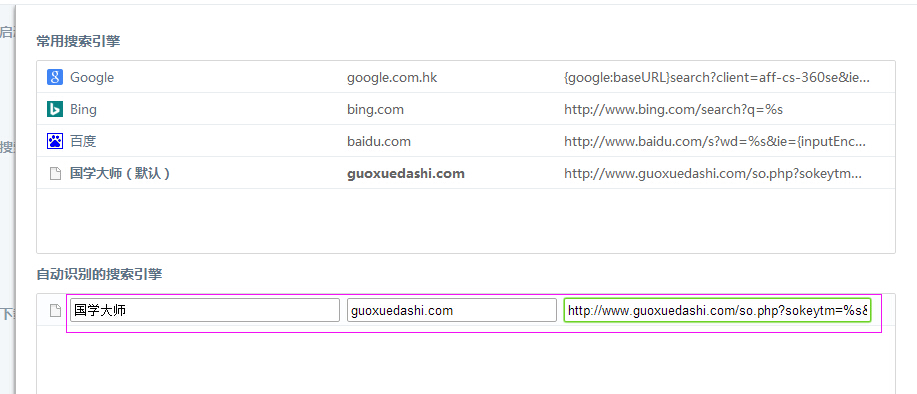
设成默认搜索引擎即可
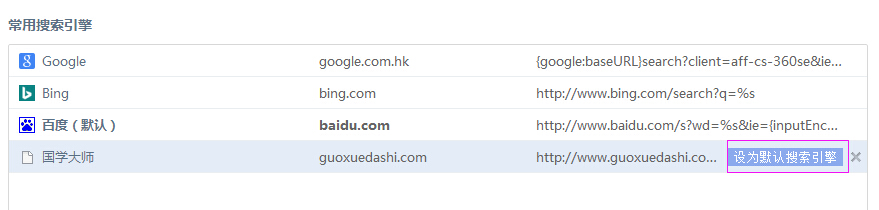
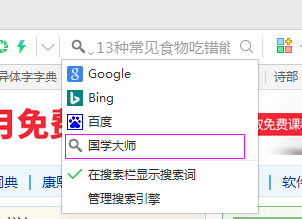
遨游浏览器
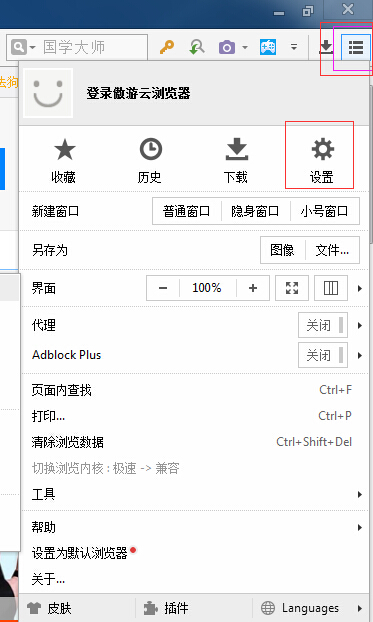
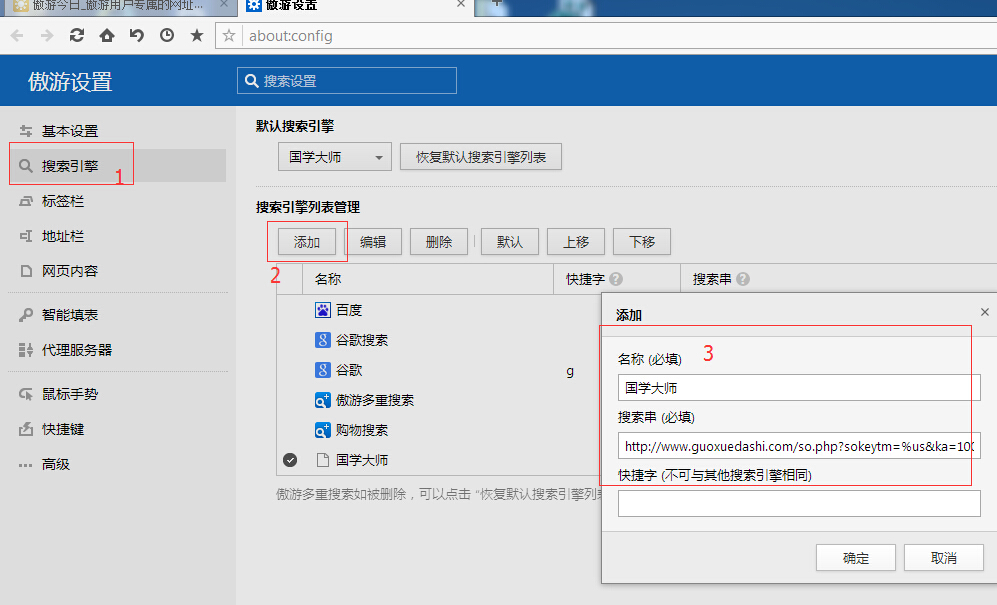
自定义搜索引擎,如下图,前面的填国学大师,后面的填下面的搜索串:
1.%us&ka=100
2.%us&kz=1
注意和上面两个浏览器不同,以上两行,搜索只填其中一行即可。区别:1可以搜索字词+书籍,2只搜索字词
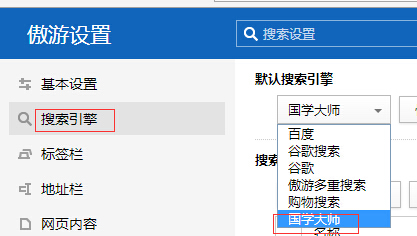
设成默认搜索引擎即可
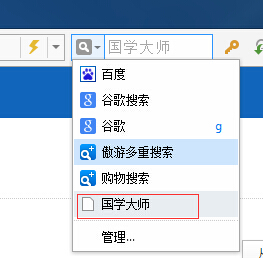
Chrome谷歌浏览器
打开设置 > 管理搜索引擎
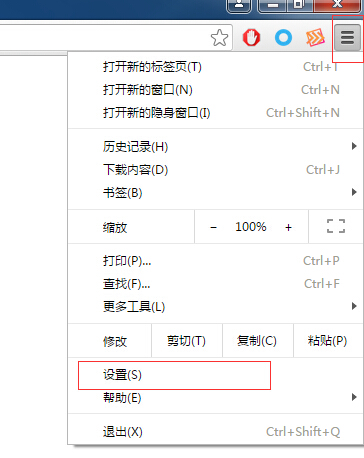
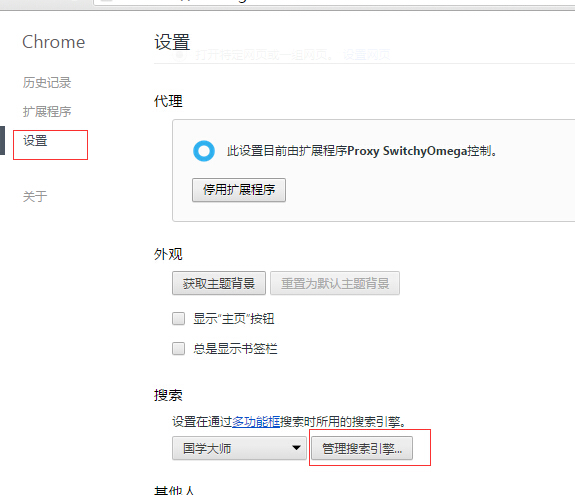
自定义搜索引擎,如下图,前面的填国学大师,后面的填下面的搜索串:
1.%s&ka=100
2.%s&kz=1
以上两行,搜索只填其中一行即可。区别:1可以搜索字词+书籍,2只搜索字词
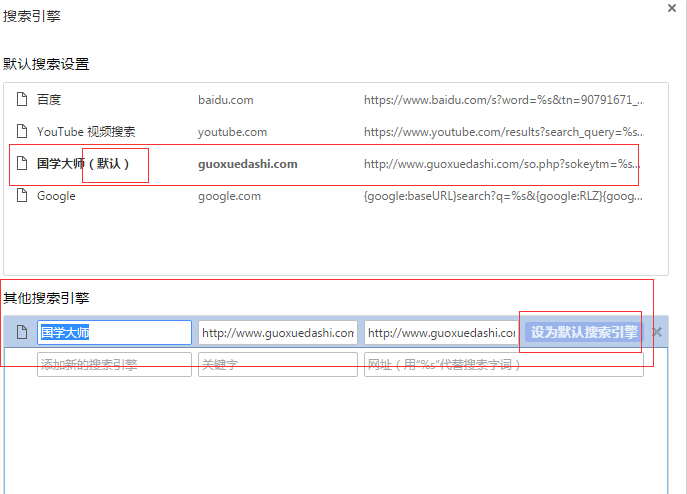
设成默认搜索引擎即可
Firefox火狐浏览器
下载:
下载后解压出guoxuedashi.xml文件,扔到Firefox安装目录下的 distribution > searchplugins > locale > zh-CN文件夹。如下图。
如果找不到searchplugins目录 ,请在Firefox安装目录下搜索一下searchplugins 。
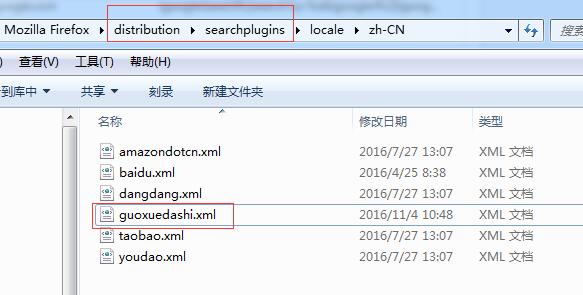
重新启动Firefox,打开选项
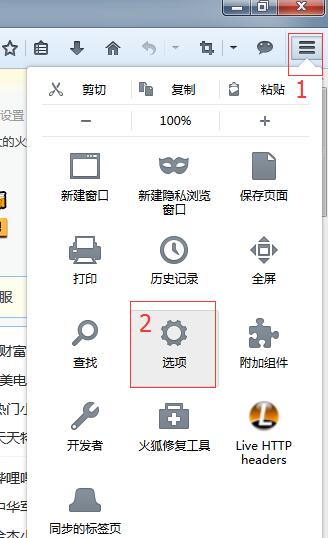
点搜索选项卡,默认搜索引擎选上国学大师即可。
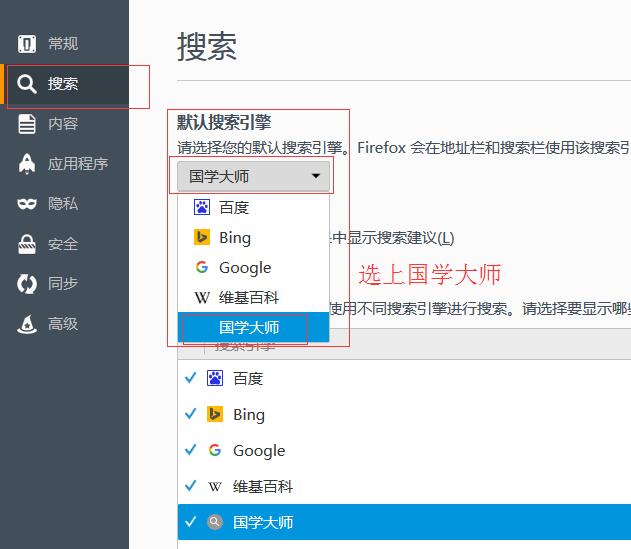
浏览网页时就会看到以下效果了。
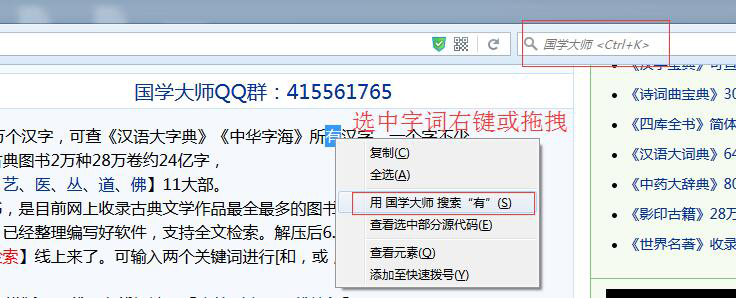
猎豹浏览器
打开“选项”--“基本设置”--“搜索”--“管理搜索引擎”
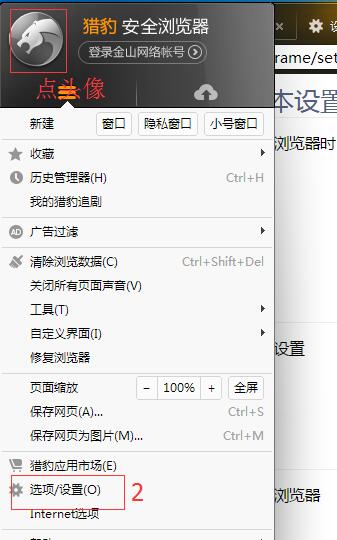
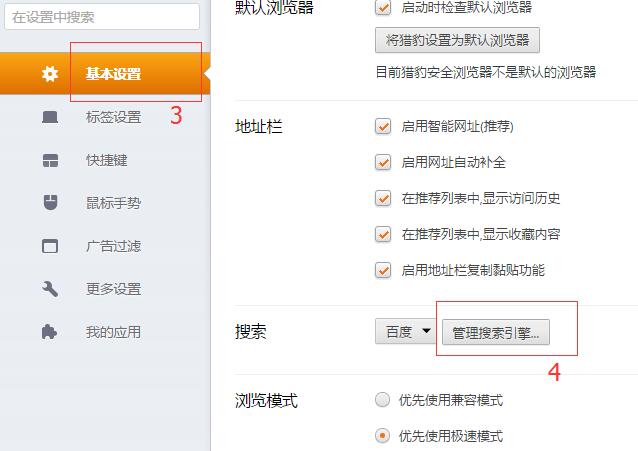
添加搜索引擎,如下图,前面的填国学大师,后面的填下面的搜索串:
1.%us&ka=100
2.%us&kz=1
以上两行,搜索只填其中一行即可。区别:1可以搜索字词+书籍,2只搜索字词
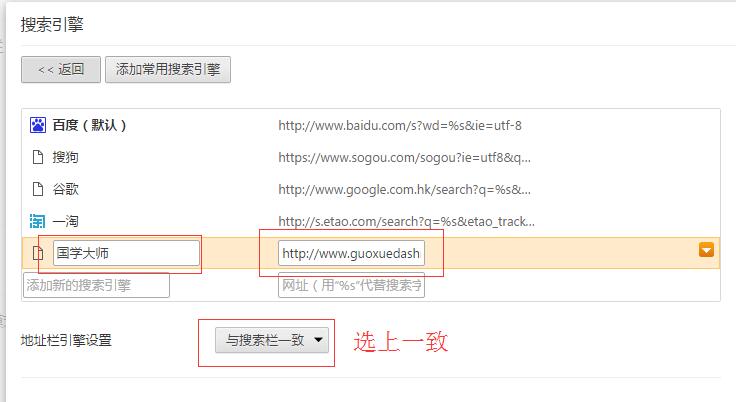
保存后再设为默认搜索引擎即可。
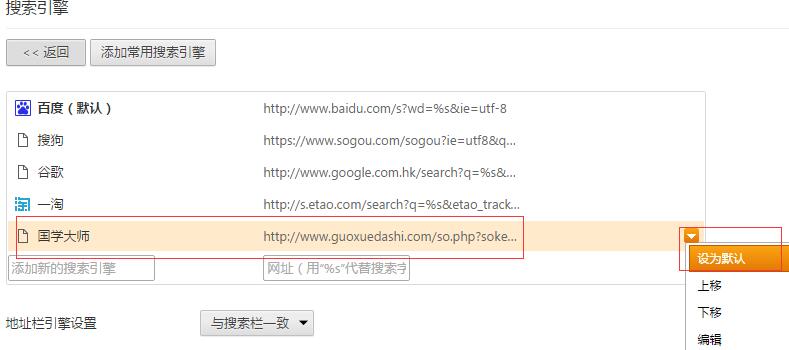
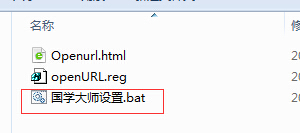
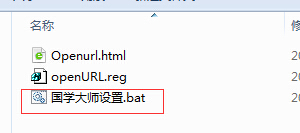
发表评论